Færa, bæta við, eyða og númera síður InDesign CS5

Pages spjaldið í InDesign Creative Suite 5 gerir þér kleift að velja, færa, bæta við, eyða, númera og afrita síður í InDesign útgáfu.
Adobe Edge Animate CC hefur ekki skortur á stillingum þegar kemur að staðsetningu og stærð. Margir þessara eiginleika virka best þegar þættir eru hreiður, svo þú vilt skilja hvernig Element spjaldið virkar.
Staðsetning vísar til hnita frumeiningarinnar miðað við annað hvort stigið eða móðureininguna þegar einn þáttur er hreiður inn í hinn. Þú getur líka notað stöðueiginleika til að hafa áhrif á hvernig þú vilt að þátturinn bregðist við þegar þú stærðir hann.
Að tilgreina hlutfallslega stöðu frumefnis hefur áhrif á hvaða horn á þættinum þínum er unnið þegar þú breytir stærð hans. Þú getur fundið eiginleikana Staðsetning og Stærð í Eiginleikum (eins og sýnt er). Vertu viss um að velja þátt af sviðinu til að láta þessa eiginleika birtast.
Hér er afstæð staða notuð í samhengi við Edge Animate; athugaðu að það þýðir ekki það sama og hlutfallsleg staðsetning í Cascading Style Sheets (þ.e. greinarmunurinn á Position: absolute og Position: relative). Í ströngum CSS skilmálum notar Edge Animate 1.0 aðeins algjöra staðsetningu.
Svona á að prófa hvernig hlutfallsleg staða virkar í Edge Animate:
Gakktu úr skugga um að efra vinstra hornið á þættinum sé auðkennt (eins og sýnt er á myndinni).
Stilltu breidd eða hæð frumefnisins með því að nota W og H eiginleikana (eins og sýnt er á myndinni).
Taktu eftir því að þegar þú stillir breidd eða hæð, þá helst efra vinstra hornið á frumefninu þar sem það er á meðan restin af þættinum minnkar eða vex.
Veldu neðra hægra hornið, breyttu stærð frumefnisins og sjáðu hvaða munur það gerir.
Neðra hægra hornið helst á sama stað á meðan hin þrjú hornin verða fyrir áhrifum.
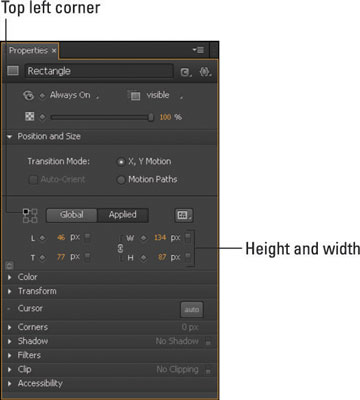
Stilla hlutfallslega stöðu til að hafa áhrif á hvernig þættir eru meðhöndlaðir.
Pages spjaldið í InDesign Creative Suite 5 gerir þér kleift að velja, færa, bæta við, eyða, númera og afrita síður í InDesign útgáfu.
Leitarvélagögn geta verið mjög hjálpleg við að leiðbeina markaðsaðferðum þínum. Notaðu þessa handbók til að finna út hvernig á að nota þessi gögn í Adobe Analytics.
Rétt eins og í Adobe Illustrator, bjóða Photoshop teikniborð möguleika á að byggja upp aðskildar síður eða skjái í einu skjali. Þetta getur verið sérstaklega gagnlegt ef þú ert að smíða skjái fyrir farsímaforrit eða lítinn bækling.
Lærðu hvernig á að beita gagnsæi á SVG grafík í Illustrator. Kannaðu hvernig á að gefa út SVG með gagnsæjum bakgrunni og beita gagnsæisáhrifum.
Eftir að þú hefur flutt myndirnar þínar inn í Adobe XD hefurðu ekki mikla stjórn á klippingum, en þú getur breytt stærð og snúið myndum alveg eins og þú myndir gera í öðrum formum. Þú getur líka auðveldlega snúið hornin á innfluttri mynd með því að nota horngræjurnar. Maskaðu myndirnar þínar með því að skilgreina lokað form […]
Þegar þú ert með texta í Adobe XD verkefninu þínu geturðu byrjað að breyta textaeiginleikum. Þessir eiginleikar fela í sér leturfjölskyldu, leturstærð, leturþyngd, jöfnun, stafabil (kering og rakning), línubil (frama), Fylling, Border (strok), Skuggi (fallskuggi) og Bakgrunnsþoka. Svo skulum endurskoða hvernig þessar eignir eru notaðar. Um læsileika og leturgerð […]
Mörg verkfæranna sem þú finnur á InDesign Tools spjaldinu eru notuð til að teikna línur og form á síðu, svo þú hefur nokkrar mismunandi leiðir til að búa til áhugaverðar teikningar fyrir ritin þín. Þú getur búið til allt frá grunnformum til flókinna teikninga inni í InDesign, í stað þess að þurfa að nota teikniforrit eins og […]
Að pakka inn texta í Adobe Illustrator CC er ekki alveg það sama og að pakka inn gjöf – það er auðveldara! Textabrot þvingar texta til að vefja utan um grafík, eins og sýnt er á þessari mynd. Þessi eiginleiki getur bætt smá sköpunargáfu við hvaða verk sem er. Myndin neyðir textann til að vefja utan um hann. Fyrst skaltu búa til […]
Þegar þú hannar í Adobe Illustrator CC þarftu oft að lögun sé í nákvæmri stærð (til dæmis 2 x 3 tommur). Eftir að þú hefur búið til form er besta leiðin til að breyta stærð þess í nákvæmar mælingar að nota Transform spjaldið, sýnt á þessari mynd. Láttu hlutinn velja og veldu síðan Gluggi→ Umbreyta í […]
Þú getur notað InDesign til að búa til og breyta grafík QR kóða. QR kóðar eru strikamerki sem geta geymt upplýsingar eins og orð, tölur, vefslóðir eða annars konar gögn. Notandinn skannar QR kóðann með myndavélinni sinni og hugbúnaði á tæki, svo sem snjallsíma, og hugbúnaðurinn notar […]







